Windows10系统沙盒的使用方法
时间:2021-03-29 09:26:34来源:装机助理重装系统www.zhuangjizhuli.com作者:由管理员整理分享
一般操作Windows系统可以通过沙盒一些指定软件在沙盒中运行,防止恶意软件影响到整个系统的安危。这不近日就有Windows10系统用户来反应,在使用电脑自带的“沙盒”功能—Windows Defender Application Guard,专为Windows 10设计的沙盒组件,就可以有效隔离用户或企业不受信任的站点,保障上网的安全。对于这个问题,小编就来介绍一下使用方法吧。
1、WDAG组件如果是V1709版本,需要企业版支持。v1803可以支持专业版用户,因此需要使用该组件的用户请先确认版本是否为专业版或者企业版(并且内存至少要8GB以上)使用系统更新更新组件将系统更新到最新版,更新完成后启动记事本,再点击帮助,选择关于,确定系统版本在1803;
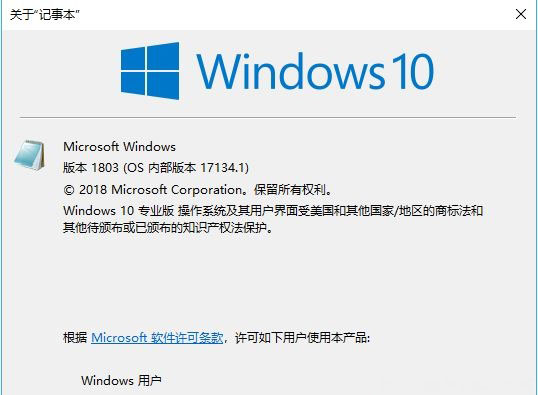
2、然后,在搜索框输入启用或关闭Windows功能,就可以在打开的窗口勾选其中的Windows Defender应用应用程序防护”,点击确定按提示开启该组件该组件的支持,重启系统后就可以使用WDGA组件来保护系统了;
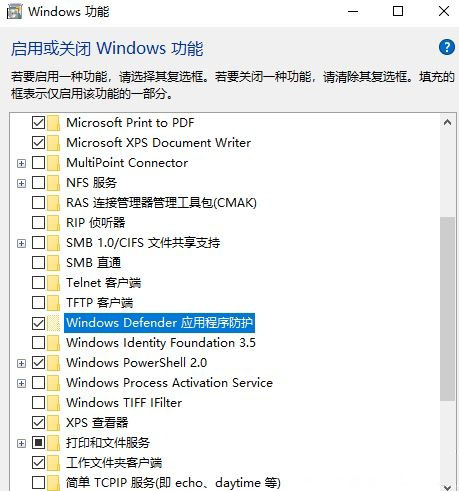
3、需要使用WDGA保护模式来浏览网页,启动EDGE后点击菜单→新建应用程序防护窗口,这样在EDGE会打开一个手WDGA保护的新窗口;
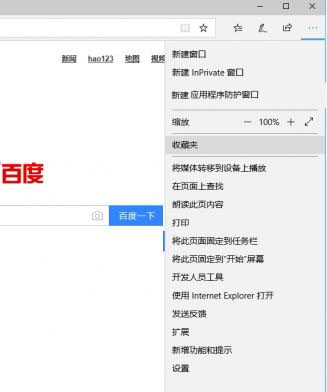
A、开启WDGA保护后进行的网页浏览,默认在这个窗口进行的所有操作都会被隔离在一个相对独立的沙盒环境中,它的保护效果就像是在虚拟机中运行EDGE浏览器。在浏览器中所有的操作都会和当前主机系统隔离,比如用户在保护的浏览器中浏览挂马网页,或者在其中下载了病毒等操作,当我们关闭EDGE后,所有的操作都会清零,自然其中病毒,木马都不会感染当前主机系统!
B、默认情况下开启WDGA保护后,我们在保护模式下将下载的文件、文档或者复制的文本粘贴到主机系统。如果需要灵活使用这个保护措施,可以在组策略编辑器中进行设置。比如在进行安全测试的时候,出于安全考虑需要在WDGA保护环境下访问一些危险网站,并且需要将一些病毒样本或者代码复制到主机系统中保存,此时就可以在组策略中开启从隔离系统中的复制和粘贴功能。
4、在搜索框输入gpedit.msc,启动组策略编辑器,依次定位到计算机,在选择Windows组件,在点击Windows Defender应用程序防护,在双击右侧的配置Windows Defender应用程序防护剪贴板设置;
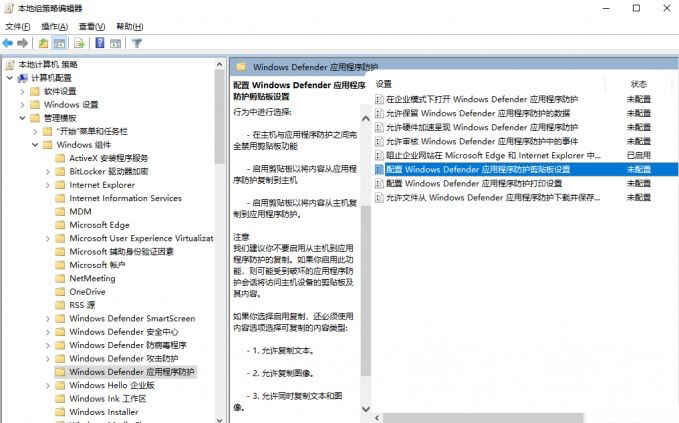
5、在打开的窗口按自己的实际需要进行设置,比如需要允许从隔离系统中复制特定的文本(如恶意代码文本)将剪贴板的行为设置选择“应用从隔离会话到主机的剪贴板操作”,内容选项设置为1,依次点击确定退出,在隔离系统查看到恶意代码文本的时候,就可以使用复制粘贴(默认无法执行)的方法,将代码文本粘贴到当前主机系统中。
以上就是有关于电脑Windows Defender Application Guard(沙盒)使用方法就介绍到这了,通过Windows Defender Application Guard让Windows10系统更加的安全,如果以后用户也遇到这样的问题,不妨按照教程去解决操作吧,希望这个教程对大家有所帮助。
1、WDAG组件如果是V1709版本,需要企业版支持。v1803可以支持专业版用户,因此需要使用该组件的用户请先确认版本是否为专业版或者企业版(并且内存至少要8GB以上)使用系统更新更新组件将系统更新到最新版,更新完成后启动记事本,再点击帮助,选择关于,确定系统版本在1803;
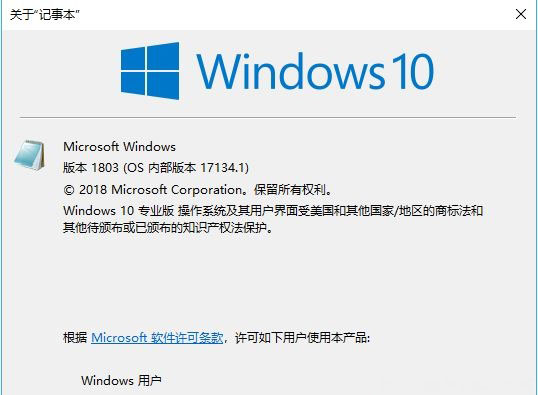
2、然后,在搜索框输入启用或关闭Windows功能,就可以在打开的窗口勾选其中的Windows Defender应用应用程序防护”,点击确定按提示开启该组件该组件的支持,重启系统后就可以使用WDGA组件来保护系统了;
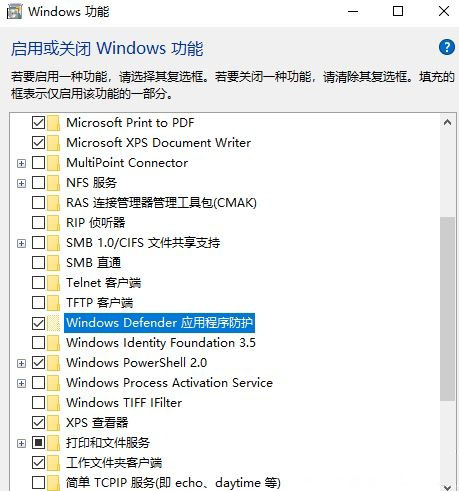
3、需要使用WDGA保护模式来浏览网页,启动EDGE后点击菜单→新建应用程序防护窗口,这样在EDGE会打开一个手WDGA保护的新窗口;
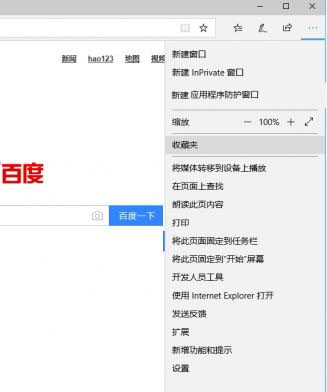
A、开启WDGA保护后进行的网页浏览,默认在这个窗口进行的所有操作都会被隔离在一个相对独立的沙盒环境中,它的保护效果就像是在虚拟机中运行EDGE浏览器。在浏览器中所有的操作都会和当前主机系统隔离,比如用户在保护的浏览器中浏览挂马网页,或者在其中下载了病毒等操作,当我们关闭EDGE后,所有的操作都会清零,自然其中病毒,木马都不会感染当前主机系统!
B、默认情况下开启WDGA保护后,我们在保护模式下将下载的文件、文档或者复制的文本粘贴到主机系统。如果需要灵活使用这个保护措施,可以在组策略编辑器中进行设置。比如在进行安全测试的时候,出于安全考虑需要在WDGA保护环境下访问一些危险网站,并且需要将一些病毒样本或者代码复制到主机系统中保存,此时就可以在组策略中开启从隔离系统中的复制和粘贴功能。
4、在搜索框输入gpedit.msc,启动组策略编辑器,依次定位到计算机,在选择Windows组件,在点击Windows Defender应用程序防护,在双击右侧的配置Windows Defender应用程序防护剪贴板设置;
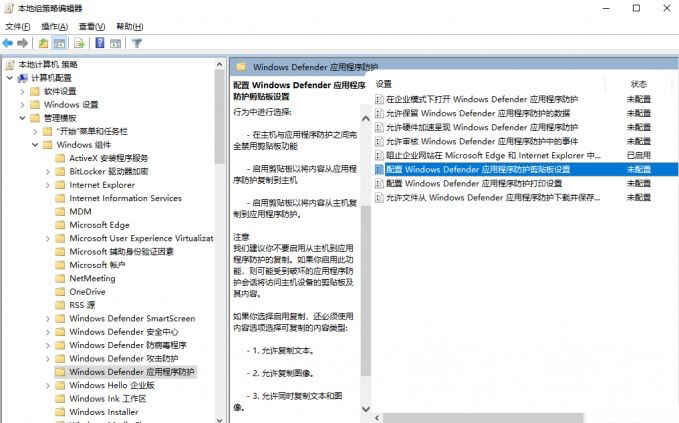
5、在打开的窗口按自己的实际需要进行设置,比如需要允许从隔离系统中复制特定的文本(如恶意代码文本)将剪贴板的行为设置选择“应用从隔离会话到主机的剪贴板操作”,内容选项设置为1,依次点击确定退出,在隔离系统查看到恶意代码文本的时候,就可以使用复制粘贴(默认无法执行)的方法,将代码文本粘贴到当前主机系统中。
以上就是有关于电脑Windows Defender Application Guard(沙盒)使用方法就介绍到这了,通过Windows Defender Application Guard让Windows10系统更加的安全,如果以后用户也遇到这样的问题,不妨按照教程去解决操作吧,希望这个教程对大家有所帮助。
分享到:
